如何设置文件夹需要权限才能访问和删除?
人气:0在公司的办公室里,一台电脑可能是两个人共用,其中一人的文件夹如果保存有重要的文件,而又怕另一人访问和误删除,我们可以把文件夹设置成需要权限才能访问和删除,这样就可以避免他人访问和误删除保存有重要文件的文件夹。如何设置文件夹需要权限才能访问和删除呢?(本文在Windows10系统下撰写)

操作方法
- 01
设置文件夹需要权限才能访问和删除的方法如:把常用文件(K:\)磁盘中的“歌曲”文件夹设置为需要权限才能访问和删除的文件夹。步骤:右键点击:歌曲文件夹,在右键菜单中左键点击:属性;
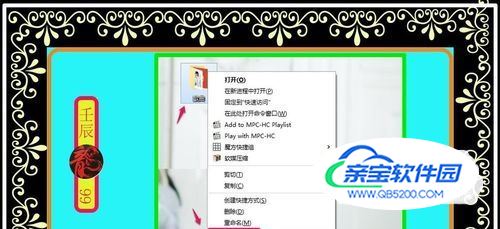
- 02
在打开的歌曲 属性窗口,点击:安全,在安全标签下点击:编辑,打开歌曲的权限窗口;
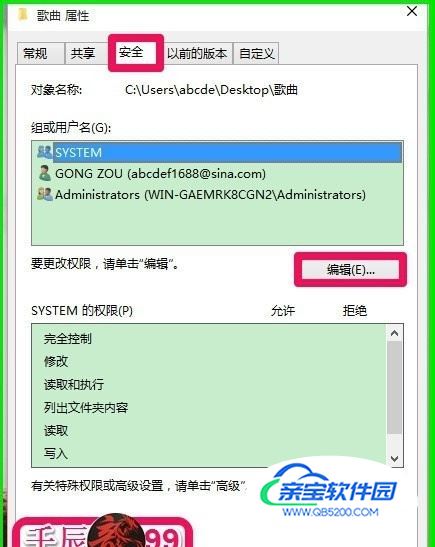
- 03
在歌曲的权限窗口,我们左键单击同用电脑的另一人的帐户名,如:GONG ZOU,在GONG ZOU的权限(P)栏内的拒绝下,点击全部打上勾(如图),再点击:应用;
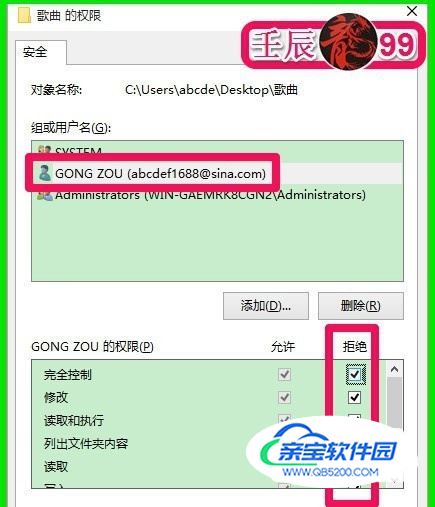
- 04
此时会弹出一个Windiws安全的对话框:你在设置一个拒绝权限项,拒绝项优先于允许项。这就是说,一个用户是两个组的成员,一个组允许权限而另一个组拒绝同一个权限,该用户就没有这个权限。点击:是(Y);

- 05
回到歌曲的权限窗口,我们点击:确定;
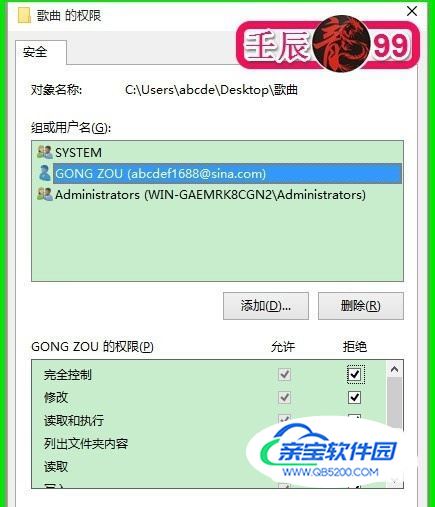
- 06
再回到歌曲 属性的窗口,也点击:确定;
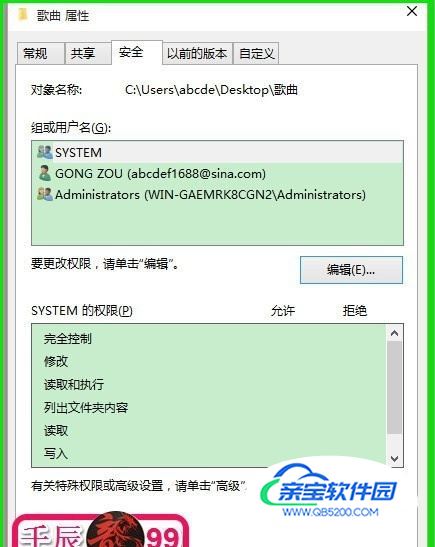
- 07
我们左键双击歌曲文件夹,弹出提示对话框:你当前无权访问该文件夹。即用户GONG ZOU对歌曲文件夹无权进行访问。
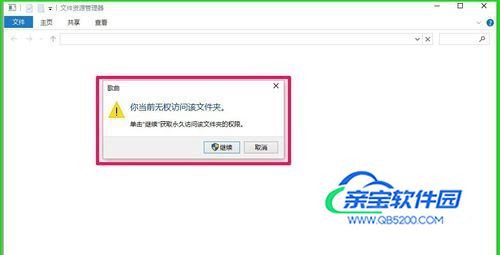
- 08
右键点击歌曲文件夹,在右键菜单中点击删除,弹出文件夹访问被拒绝的提示对话框:你需要提供管理员权限才能删除此文件夹。我们点击继续试试;

- 09
点击继续后,又弹出文件夹访问被拒绝的提示对话框,你需要权限来执行此操作;我们点击重试(R);
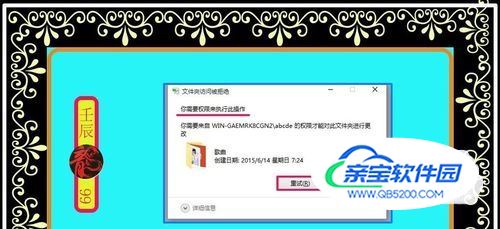
- 10
弹出的对话框内容依旧,文件夹访问被拒绝,你需要权限来执行此操作。用户GONG ZOU是既不能打开歌曲文件夹,也不能删除歌曲文件夹,这样设置以后,可以确保他人无法访问和误删除保存有重要文件的文件夹了。

- 11
以上即:设置文件夹需要权限才能访问和删除的方法,供有需要的朋友们参考和使用。
加载全部内容